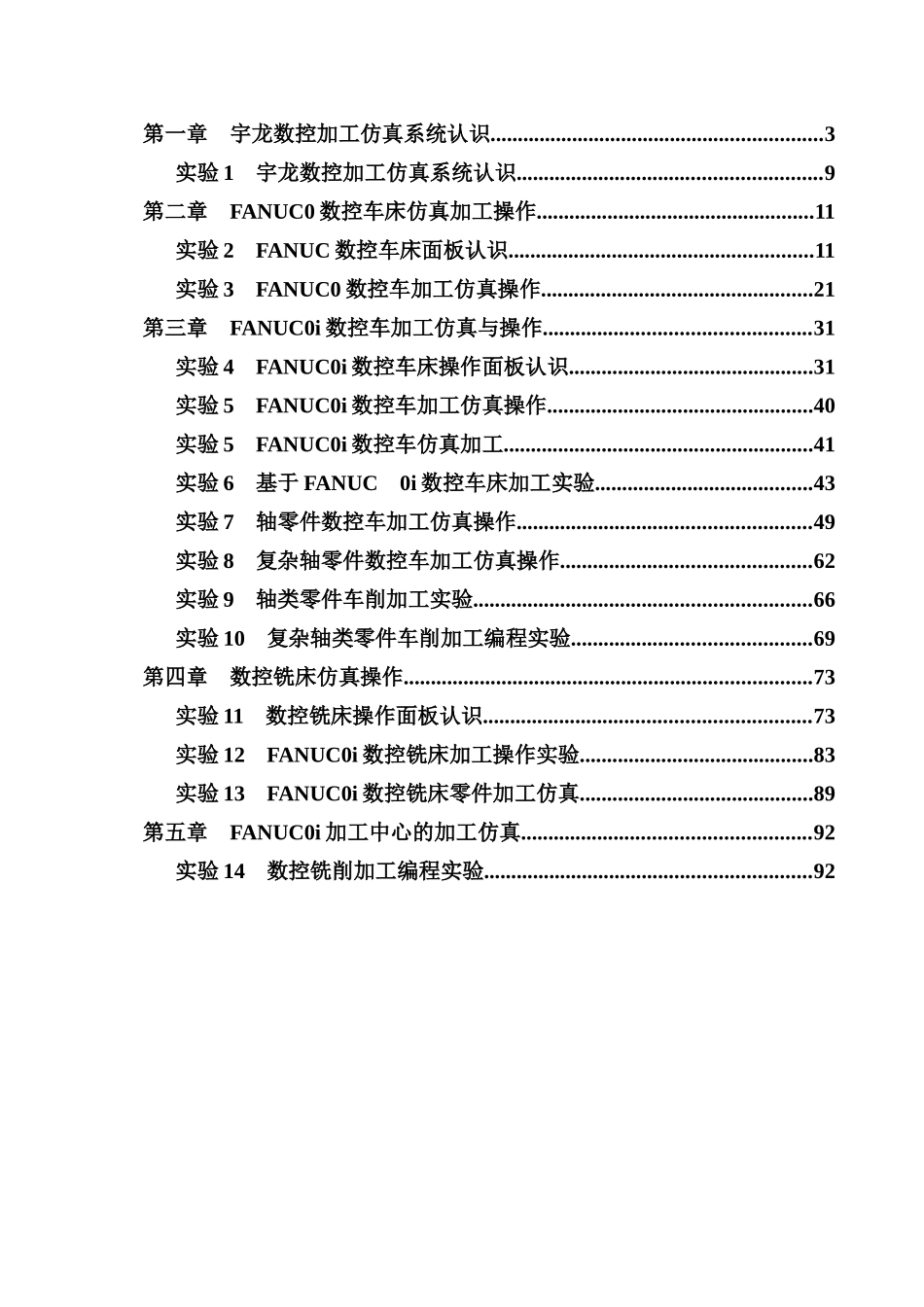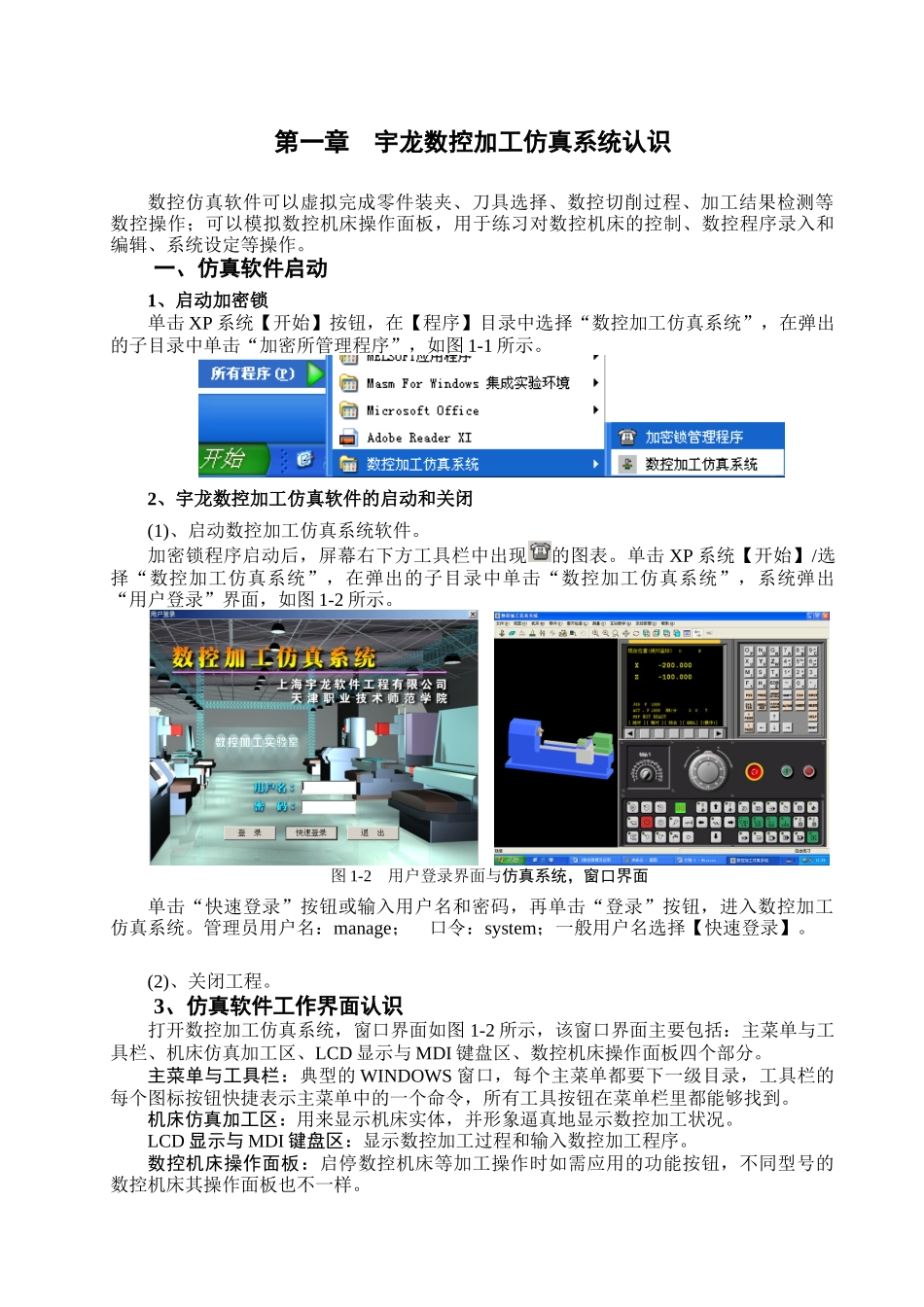无锡南洋职业技术学院《数控原理及应用》实验手册方立友编写专业名称______________班级______________学生姓名______________学号______________指导老师______________2014年6月目录第一章宇龙数控加工仿真系统认识.............................................................3实验1宇龙数控加工仿真系统认识........................................................9第二章FANUC0数控车床仿真加工操作...................................................11实验2FANUC数控车床面板认识........................................................11实验3FANUC0数控车加工仿真操作..................................................21第三章FANUC0i数控车加工仿真与操作.................................................31实验4FANUC0i数控车床操作面板认识.............................................31实验5FANUC0i数控车加工仿真操作.................................................40实验5FANUC0i数控车仿真加工.........................................................41实验6基于FANUC0i数控车床加工实验........................................43实验7轴零件数控车加工仿真操作......................................................49实验8复杂轴零件数控车加工仿真操作..............................................62实验9轴类零件车削加工实验..............................................................66实验10复杂轴类零件车削加工编程实验............................................69第四章数控铣床仿真操作...........................................................................73实验11数控铣床操作面板认识............................................................73实验12FANUC0i数控铣床加工操作实验...........................................83实验13FANUC0i数控铣床零件加工仿真...........................................89第五章FANUC0i加工中心的加工仿真.....................................................92实验14数控铣削加工编程实验............................................................92第一章宇龙数控加工仿真系统认识数控仿真软件可以虚拟完成零件装夹、刀具选择、数控切削过程、加工结果检测等数控操作;可以模拟数控机床操作面板,用于练习对数控机床的控制、数控程序录入和编辑、系统设定等操作。一、仿真软件启动1、启动加密锁单击XP系统【开始】按钮,在【程序】目录中选择“数控加工仿真系统”,在弹出的子目录中单击“加密所管理程序”,如图1-1所示。2、宇龙数控加工仿真软件的启动和关闭(1)、启动数控加工仿真系统软件。加密锁程序启动后,屏幕右下方工具栏中出现的图表。单击XP系统【开始】/选择“数控加工仿真系统”,在弹出的子目录中单击“数控加工仿真系统”,系统弹出“用户登录”界面,如图1-2所示。图1-2用户登录界面与仿真系统,窗口界面单击“快速登录”按钮或输入用户名和密码,再单击“登录”按钮,进入数控加工仿真系统。管理员用户名:manage;口令:system;一般用户名选择【快速登录】。(2)、关闭工程。3、仿真软件工作界面认识打开数控加工仿真系统,窗口界面如图1-2所示,该窗口界面主要包括:主菜单与工具栏、机床仿真加工区、LCD显示与MDI键盘区、数控机床操作面板四个部分。主菜单与工具栏:典型的WINDOWS窗口,每个主菜单都要下一级目录,工具栏的每个图标按钮快捷表示主菜单中的一个命令,所有工具按钮在菜单栏里都能够找到。机床仿真加工区:用来显示机床实体,并形象逼真地显示数控加工状况。LCD显示与MDI键盘区:显示数控加工过程和输入数控加工程序。数控机床操作面板:启停数控机床等加工操作时如需应用的功能按钮,不同型号的数控机床其操作面板也不一样。二、选择机床类型1、机床选择打开菜单“机床/选择机床…”,打开菜单“机床/选择机床···”,选择“FANUCPowerMate0”数控车床。此时界面如图1-3所示。图1-3选择机床与毛坯...